3DMax2014安装与破解教程
设·集合小编 发布时间:2023-02-13 16:23:29 1312次最后更新:2024-03-08 10:22:47
3DMax2014安装只需要简单8个步骤,与其他版本一样,对我来说相当简单,对有的童鞋来说比较陌生。下面就由设·集合小编教大家3dsmax2014安装与破解,分享给大家具体的操作步骤,希望能帮助到有需要的人。
工具/软件
电脑型号:联想(Lenovo)天逸510S; 系统版本:联想(Lenovo)天逸510S; 软件版本:3DMax2014
方法/步骤
第1步
默认各位已经下载好了软件,等待进行第一步:高抬贵手双击安装程序,选择一个自解压目录(任意目录),这个时候还没有正式安装,只是将安装程序解压。第2步
自解压后便是启动安装程序,此时会在你的显示器上显示下图这样一个安装界面(如下图)安装之前你可以点击所有可点击的按钮;如果你要现在安装就点击右下角的安装,如果要退出就点击右下角的退出。
第3步
点击安装后,会有下面这个界面图——选择试用30天或者其他许可类型来安装:(3ds max 2014 序列号(key):666-69696969,3ds Max 2014产品密匙为:128F1,序列号: 123-87654321,产品密钥: 128F1 3ds max design 2014产品密匙为:495F1 )(如下图)选择3ds max2014安装界面上的“我想要使用该产品30天”后,点击下一步。
第4步
好了,到了这步选择3ds max2014的正式安装目录,设置后点击安装(如图)设置好安装路径后,3ds max2014的安装就完成大半了。
第5步
接下来,请你离开座位去吃点零食或者玩点别的什么。3ds max2014正在努力安装中,你需要干的就是等待。
第6步
当你回来,看到3ds max2014安装界面出现这张图的时候,说明安装已经完成80%。此时,请单击完成进入下一步。
第7步
安装完成后,3ds max2014的安装界面跳出一个很人性的提醒界面,(如下图)如果你手头有3ds max2014的激活码序列号密钥什么,就点击激活;如果没有,就大胆点击试用,进入Max屌丝一族吧。此时,3ds max2014安装大功告成。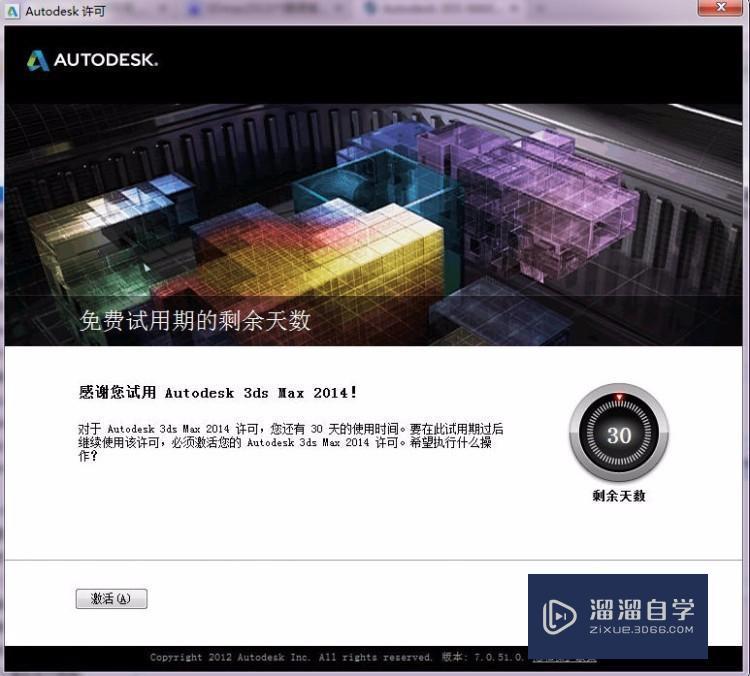
第8步
这一步本来不算一步,因为属于友情提醒:3dsmax2014安装完成后,许多朋友会跟我一样,迫不及待打开软件一看究竟。可是等到软件加载完成后,出现在你面前的是英文界面。此时,请不要失望。要做的只是这样:关闭软件,点击电脑左下角的“开始——程序——Autodesk——Autodesk 3ds Max 2014——3ds Max 2014 - Simplified Chinese”路径,选择打开以后就是简体中文版的3dsmax2014了。(如下图)至此,3ds max2014中英文版安装完毕。但接下来,如果你不想用试用版,就进行3ds max2014破解吧。
第9步
启动3ds max2014,界面提醒你继续试用或者激活3ds max2014;要破解的童鞋们,选择“激活”。把这个“序列号:666-69696969 产品密钥:128F1”填上去!
第10步
填写好3ds max2014的产品序列号、密钥后,点击下一步后出现如下界面,此时请选择“我具有Autodesk提供的激活码”(如下图)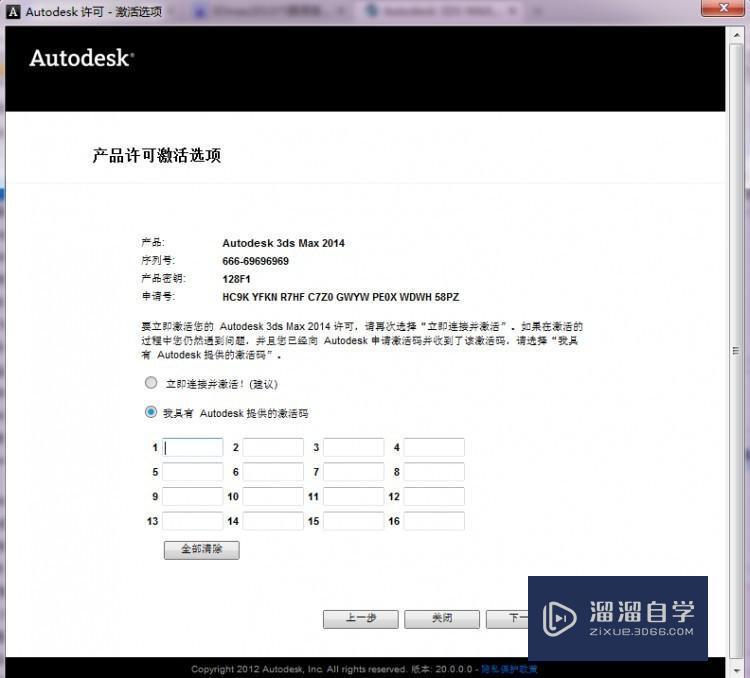
第11步
到了上面这个界面,将进入本次3ds max2014破解的关键步骤了:请如下图,用管理员的权限运行3ds max2014注册机。
第12步
不废话,点击“Patch”。会有个弹窗(如图),点击确定。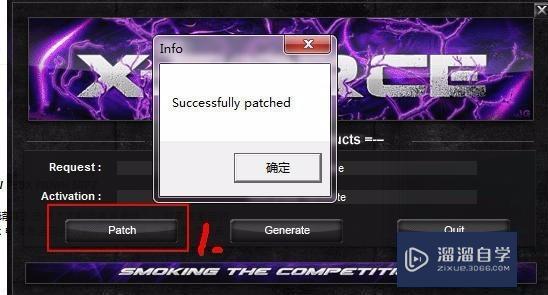
第13步
注意了,3dsmax2014破解关键步骤:把申请号复制到注册机上面一行,点击Generale算出激活码,再把注册码复制到激活对话框中的第一个空白,会自动填写。
第14步
点击第五步的“下一步”,完成上面的5个步骤,你的3dsmax2014计算是激活了。
- 上一篇:3DMax软件如何激活?
- 下一篇:3DMax中的阵列如何操作?
相关文章
广告位


评论列表